禊 v3 ビルドガイド
v3 の特徴
禊シリーズv3版です。(v3.1とも共通)
- 禊シリーズ初、LED で光る
- ベゼルを狭くし、さらにコンパクトに
- 電源 ON/OFF はトグルスイッチ
- 電池は見せるスタイル
このビルドガイドについて
BLE Micro Pro(以下 BMP と表記) を使った無線版で説明しています。
電源パーツがない以外、ProMicro 版も組み立て方は一緒です。
※ v3.2の基盤QRコードから来た場合は v3.2のビルドガイドを参照してください
パーツリスト
キットに付属するもの
- 基盤
- スイッチプレート
- ボトムプレート
- トップケース
- ネジ M2x8mm 6 本
- ゴム足 3 個
- 電源部品(ProMicro 版には付属しません)
- 昇圧コンバータ
- トグル式電源スイッチ
- 単 4 電池ボックス
PCB 基盤

ケース一式

その他電源周り(ProMicro 版には付属しません)&ネジ

別売り(ご自分で用意してください)
- MX 互換 PCB ソケット 34 個
- MX 互換キースイッチ 34 個
- MX 互換キーキャップ 1u 34 個
- マイコンボード
- BMP 版の場合
BLE Micro Pro(下記参照)- 12pin か 13pin のコンスルー、またはピンヘッダ
- ProMicro 版の場合
ProMicro互換マイコン- 12pin のコンスルー、またはピンヘッダ
これらはキットに付属しないので、ご自分で用意してください。

パーツの参考購入先
ご自分で用意するもの(キットに含まれないもの)
- BLE Micro Pro(どちらで購入しても OK)
- Pro Micro
- コンスルーピン x2
- 12 or 13 ピンで 2.5mm 高が適合します
- コンスルー: 遊舎工房
- MAC8 コンスルー XB-3-2.5-12P (高さ 2.5mm/12 ピン/1 個): TALP KEYBOARD
- MX 互換 PCB ソケット x34
BMP 版キットに含まれるもの
キットに付属していますので通常は不要です。��スペアが必要なら。
マイコンの用意
マイコンの用意(BMP 版)
BMP を組み付け、ファームウェアを書き込みます。
Vial に対応しています。
- ブートローダーをアップデートする
- バージョン
ble_micro_pro_bootloader_1_2_2を選び、BMP を USB 接続してUpdateをクリック - 接続、書き込みが終わったら次に進むようメッセージが表示されます
- 1 回目は接続だけで終わってしまうことがあるので、表示メッセージを確認してください
- バージョン
- アプリケーションをアップデートする
- バージョン
ble_micro_pro_vial_1_2_3を選び、BMP を USB 接続してUpdateをクリック - 接続、書き込みが終わったら次に進むようメッセージが表示されます
- 1 回目は接続だけで終わってしまうことがあるので、表示メッセージを確認してください
- バージョン
- BMP 版ファームウェアをダウンロードして解凍
- マイコンボードを USB 接続すると、ドライブとして認識されます
- 解凍したファイルを上書きコピーしてください
- コピーが終わったらVial Webからキーマップをリアルタイムに編集できます!
- 繋がらない場合はいったんケーブルを抜いて再接続してみてください(初回はちょっと不安定)
マイコンの用意(ProMicro 版)
ProMicro を組み付け、ファームウェアを書き込みます。
Vial に対応しています。
Pro Microの場合、基盤の一番外側にあるピンは使いません(向かって左側を 1 つあける)- Pro Micro 版ファームウェアをダウンロード
- QMK toolboxなどを使って��ファームウェアを書き込んでください
- ファームウェア書き込みが終わったらVial Webからキーマップをリアルタイムに編集できます!
- 繋がらない場合はいったんケーブルを抜いて再接続してみてください
※ Pro Micro のバリエーション
Pro Micro の種類によっては、USB Type-C to Type-C での接続ができません。
遊舎工房で扱っているPro Micro Type-C 版では動作確認できています。
BMP 互換サイズで販売されているものもありますが、多くが旧型で、PC 側が Type-A しか対応していない場合もあります。
お手持ちのコントローラボードが Type-C 接続に対応しているかの質問には答えられませんのでご了承ください。
キーマップについて
配布バージョンのキーマップは私が普段から愛用しているものですが、ちょっとクセがあるかもしれません。
ご自身で最適なキーマップを探求してください!
組み立て
ソケットの取り付け
スイッチソケットを取り付けます。
別途 MX 互換のソケット(34 個)を用意し、ハンダ付けしてください。
片方のランドに予備ハンダを盛り付けてから、ソケットをはんだ付けしていきます。

ハンダが不十分だとスイッチ不良になるのでしっかり付けてください。

電池ボックスの取り付け
※ ProMicro 版は マイコンボードの取り付け までスキップしてください。
電池ボックスは、左側が + になるように設置してください。
電池ボックスの端子を PCB に通したら、マスキングテープなどで固定してください。

端子はほんのちょっとあれば PCB とくっつくので、ギリギリ残して切ってください。
具体的にはボトムプレートの隙間が 1.8mm と、周り 5mm 四方までしか許容しないので、そこに収まるように切ります。
(※梱包サイズに収めやすいので、2 次出荷分からカット済みです)

切り取ったらはんだ付け。
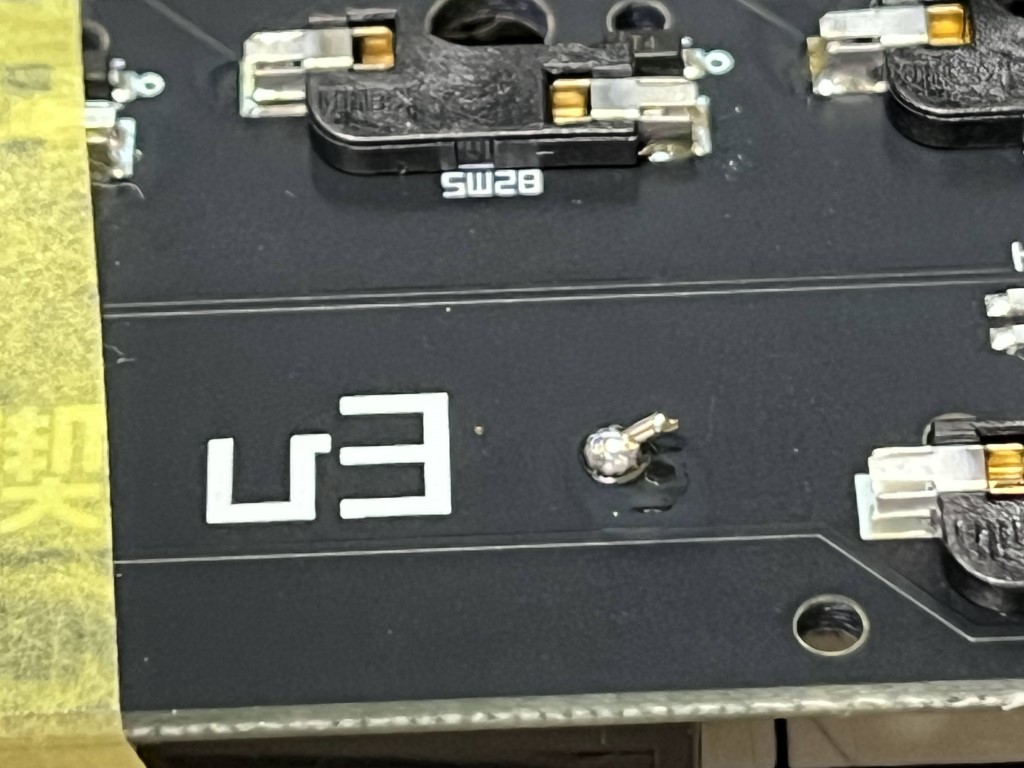
昇圧コンバータの取り付け
まずは付属のピンヘッダを 3 ピンずつに分けます。
部品として使うのは1個、1個はまっすぐ取り付けるための台です。

基盤の I, G, O のマークとコンバータの I, G, O マークを合わせるように載せてください。
(部品調達の都合で2つの種類があり、写真とは異なる配置となる場合があります)
ピンヘッダの短い方を PCB 側にすると、ちょうどよく裏側からちょっぴり出るくらいになります。

マスキングテープなどで仮止めします。この時点ではコンバータが動きますが気にしないでください。
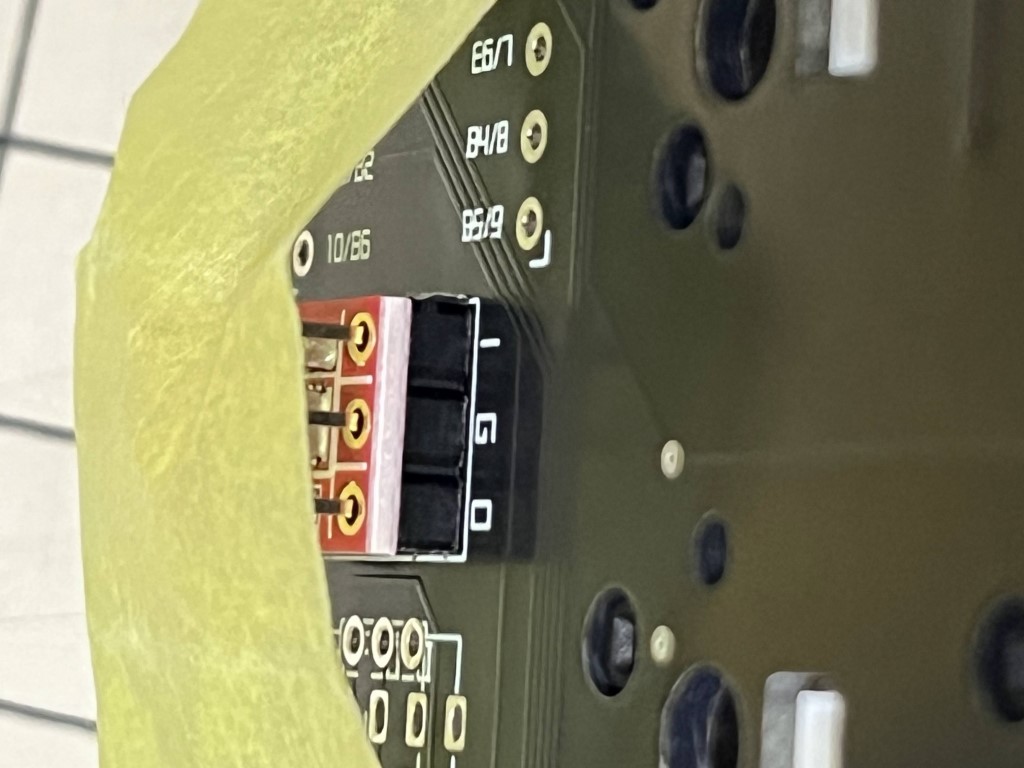
裏側からはんだ付けします。
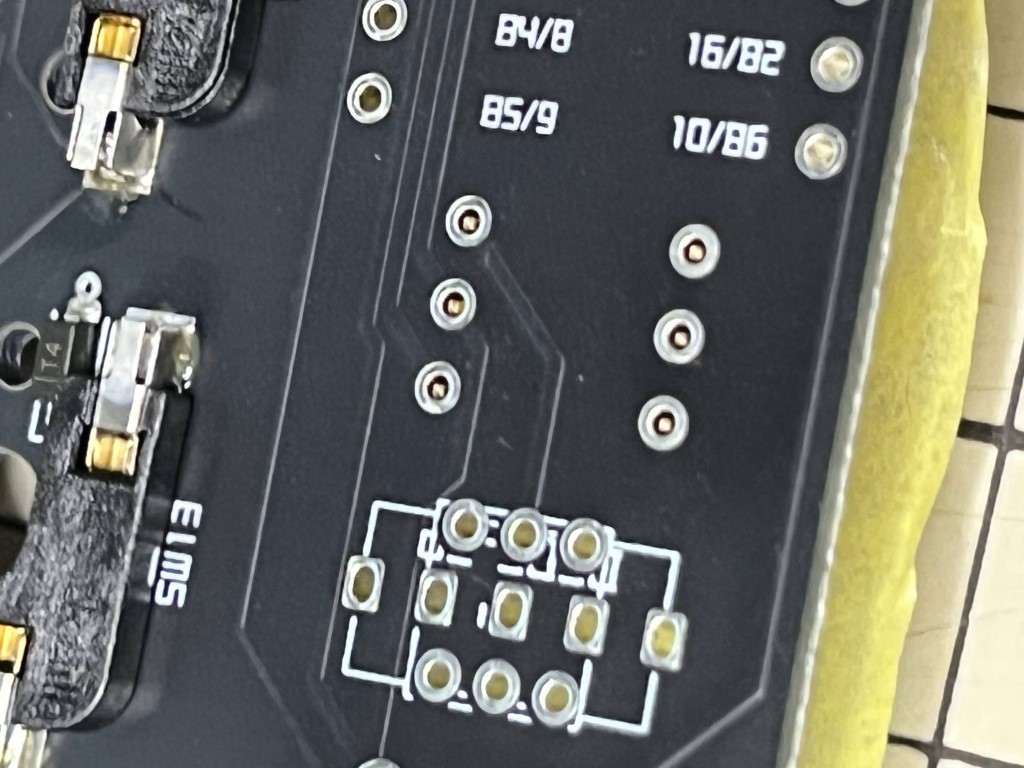
ほとんど端子が出ていませんが、ハンダを流し込むようにして固定できれば OK です。

表面に戻してマスキングテープを取り、コンバータをはんだ付けしてください。
写真のように、I, G, O側のみで OK です。
あまったピンはカットしてください(写真はカットしてからはんだ付けしました)。
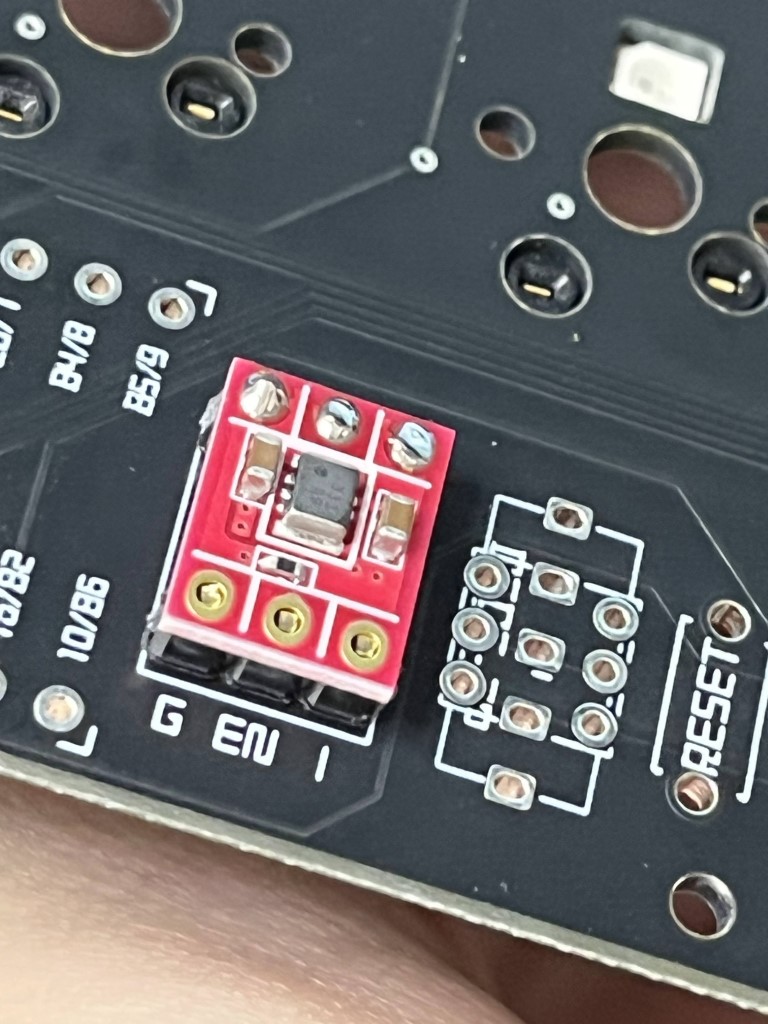
I, G, Oではない反対側の端子 3 つは未使用で、どこにもつながっていません。
ぐらつかないようにもはんだ付けしても大丈夫ですが、端子同士のショートはさせないでください。
電源スイッチの取り付け
電源スイッチを組み付けます。
スイッチのリング外周には継ぎ目があります。継ぎ目を奥にする方が見た目が良くなります。

裏側から5ピン全部はんだ付けします。

マイコンボードの取り付け
コンスルーピンをマイコンに組み付けます。
コンスルーのサイドにある小窓をマイコン側にしてください。

マイコンボードは背面(電子パーツが少ない方)が上になります(写真参照)。
コンスルーまたはピンヘッダは高さ 2.5mm のタイプを選んでください。

このままでも動きますが、抜き差しするときにピンが曲がりやすいのでマイコン側ははんだ付けをおすすめします。

USB 端子反対側の 9 番と 35 番は使っていないので、 ProMicro 用の 12 ピンコンスルーでも動作します。
スイッチプレート、スイッチの取り付け
基盤の上にスイッチプレートを乗せます。
スイッチプレート最下段の右側に切り欠きが来るようにセットしてください。

スイッチをはめ込んでいきます。
スイッチの足をまっすぐにして、ゆっくり差し込んでください。
USB ケーブル経由で vial に接続し、テスターモードですべてのキーが反応することを確認して下さい。
動作しないスイッチはハンダ不足と思われるので、追いハンダで盛ってください(これ撮ったときも 1/3 くらい動作しなくて追いハンダしました)。

トップケースの取り付け
トップケースを被せます。
向かって左、マイコン側から被せていきます。

ボトムプレートの取り付け
裏返してボトムプレートを載せます。
マイコンと電池ボックスに合うように置いてください。
上下を間違えるとネジ穴が合わないのですぐわかると思います。
載せたら付属のネジを締め込んでください。

ゴム足の貼付け
3D プリンタケースは微妙に反りやすく、底面がまっすぐになっていないです。
厚いデスクマットの上ならそのまま使えますが、硬い机の上で使うならゴム足があったほうが良いです。
- キーボードの奥側、コーナーのソケット下に 2 点
- キーボードの手前側、中央に 1 点
の 3 点に貼り付けることで安定します(キット内付属のゴム足も 3 点のみ同梱です)。
4 点以上つけてしまうと反りのせいで逆に安定しません。
完成
以上で完成となります、お疲れ様でした!

#misogi34 のハッシュタグをつけて投稿してもらえると励みになります!
禊シリーズはそこそこ売れるのですが、使い続けている!という投稿は見たことないです。。。
最初は慣れるまで苦しいですが、ぜひ使いこなしてください!
ご意見、ご要望もお待ちしています!
付録
履歴
- 2024-10-18 販売開始
- 2024-10-31 付属ネジ本数訂正(11 → 6 本)
- 2024-01 v3.2版